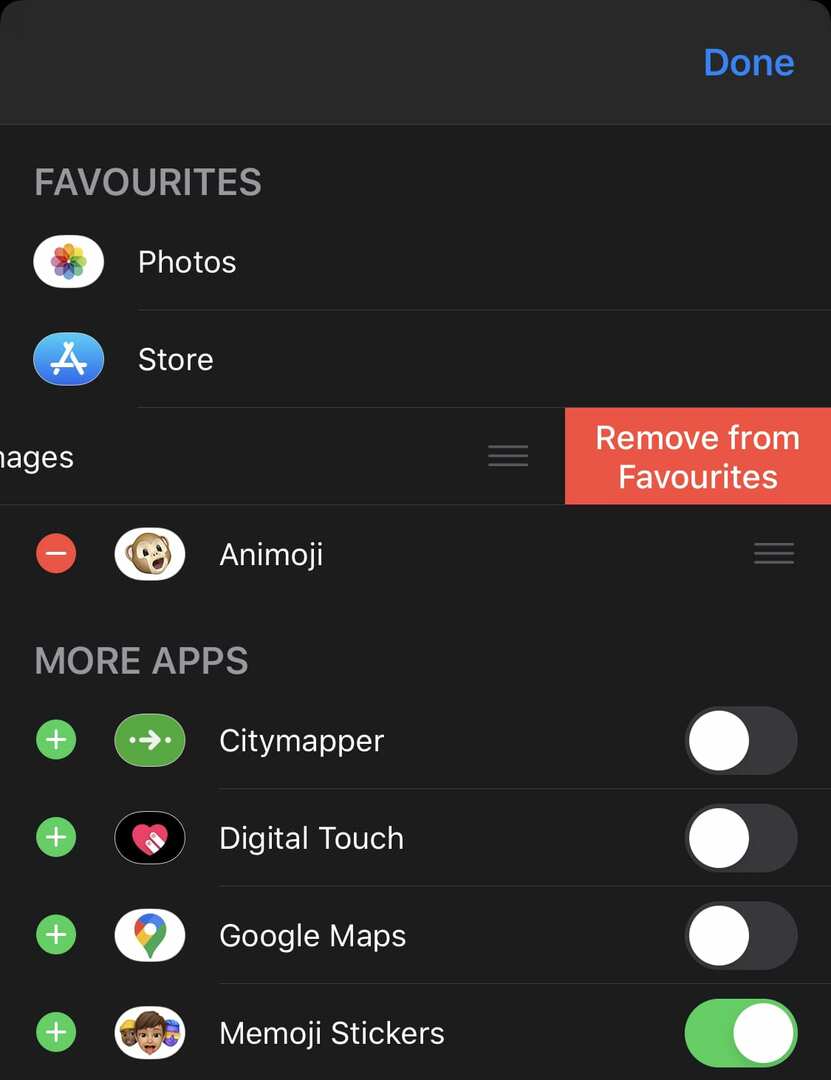Memoji และ Animoji เป็นคุณสมบัติสองประการของ Apple ที่มีจุดประสงค์เพื่อขยายความนิยมของอีโมจิ สามารถใช้ Memoji และ Animoji ได้อย่างเต็มที่ในแอพข้อความเท่านั้น นอกจากนี้ยังมีชุดสติกเกอร์ Memoji และ Animoji ในแป้นพิมพ์อิโมจิเพื่อใช้ในแอปอื่นๆ คู่มือนี้จะแนะนำคุณตลอดกระบวนการปิดใช้งาน Memoji และ Animoji
Animoji คือชุดย่อยของอีโมจิที่เรนเดอร์ 3 มิติ ซึ่งใช้เซ็นเซอร์ Face ID เพื่อจับคู่การเคลื่อนไหวของใบหน้าของคุณบน Animoji มีเพียงอิโมจิชุดย่อยเล็กๆ เท่านั้นที่รวมอยู่ในรายการ Animoji Memoji สร้างขึ้นจากแนวคิด Animoji โดยให้คุณสร้างอวาตาร์แบบกำหนดเองเพื่อใช้เป็น Animoji
ในแอปข้อความ คุณสามารถมองข้าม Animoji และ Memoji ได้อย่างง่ายดาย เนื่องจากมันจะปรากฏขึ้นเมื่อคุณแตะที่ไอคอน Animoji หรือ Memoji Stickers อย่างไรก็ตาม สติกเกอร์ Animoji และ Memoji ในแป้นพิมพ์อีโมจินั้นรบกวนคุณเป็นพิเศษ แม้ว่าคุณจะไม่ได้ใช้ แต่สติกเกอร์เหล่านี้จะปรากฏที่ด้านหน้าของรายการในส่วน "ที่ใช้บ่อย" ของคุณ
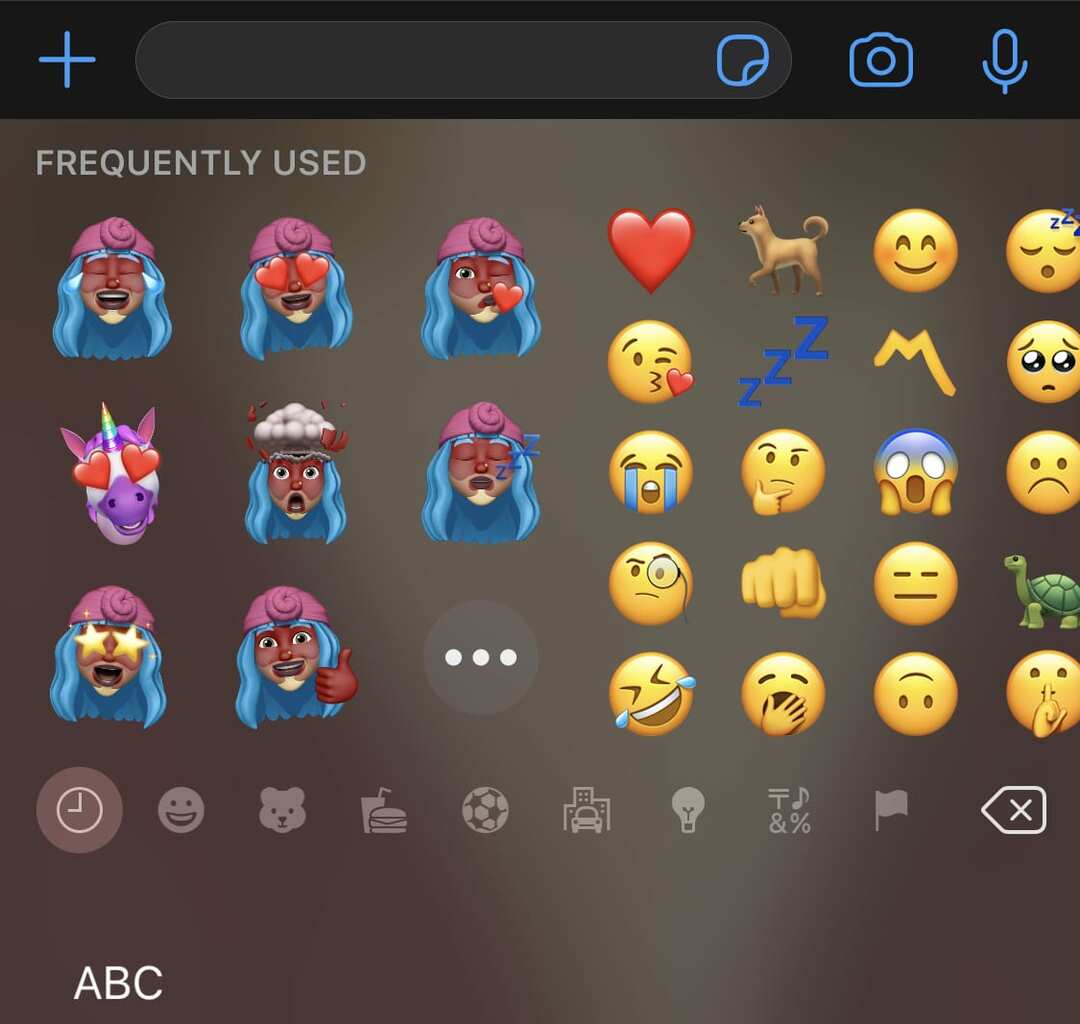
คุณสามารถปิดใช้งานสติกเกอร์ Animoji ไม่ให้ปรากฏในแป้นพิมพ์อีโมจิผ่านแอปการตั้งค่า หากต้องการปิดใช้งานสติกเกอร์ Animoji ให้แตะแถบเลื่อน "สติกเกอร์ Memoji" ที่ด้านล่างของการตั้งค่าแป้นพิมพ์ที่พบในการตั้งค่า > ทั่วไป > แป้นพิมพ์
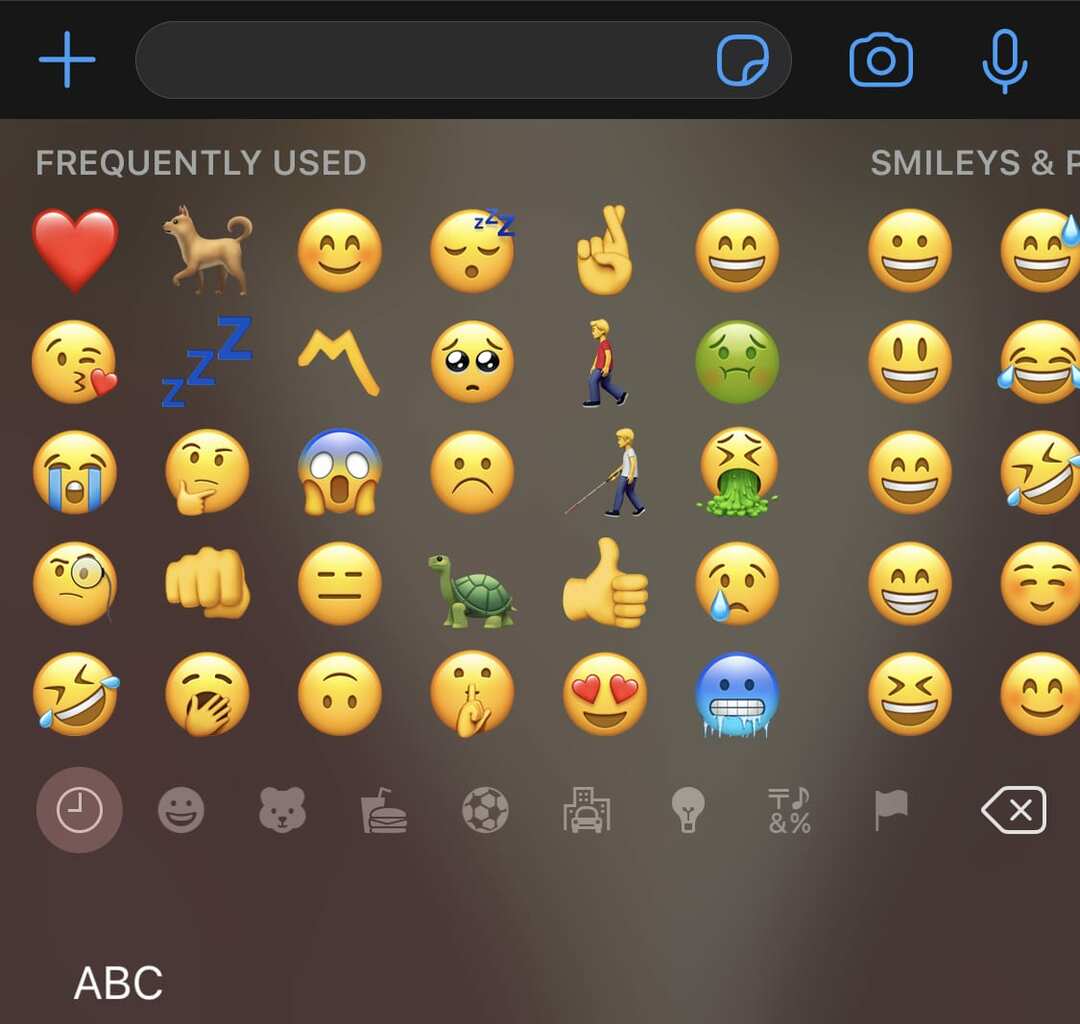
คุณไม่สามารถปิดการใช้งาน Animoji หรือ Memoji ในแอป Messages ได้อย่างสมบูรณ์ อย่างไรก็ตาม คุณสามารถลบไอคอนออกจากแถบไอคอนด้านบนแป้นพิมพ์ได้

วิธีแก้ไขไอคอนเหนือแป้นพิมพ์ในแอพข้อความ แตะแล้วลากแถบไปทางซ้าย จากนั้นแตะไอคอนสามจุดที่ด้านขวาสุด คุณสามารถดูรายการไอคอนที่มองเห็นได้ที่นี่ หากต้องการแก้ไขไอคอนที่มองเห็นได้ ให้แตะ "แก้ไข" ที่มุมขวาบน ในมุมมองแก้ไข คุณสามารถแตะแถบเลื่อนถัดจาก Animoji หรือ Memoji Stickers ไปที่ตำแหน่ง "ปิด" เพื่อซ่อนจากแอปข้อความ
ถ้ารายการใดรายการหนึ่งปรากฏในส่วนรายการโปรด คุณต้องลบออกจากรายการโปรดก่อน คุณสามารถทำได้โดยแตะไอคอนลบสีแดงทางด้านซ้ายของบรรทัดที่เกี่ยวข้อง จากนั้นแตะ “ลบออกจากรายการโปรด” ทางด้านขวา เมื่อคุณเปลี่ยนแปลงไอคอนที่ต้องการแล้ว ให้แตะ "เสร็จสิ้น" ที่มุมขวาบน แล้วแตะ "เสร็จสิ้น" ที่ด้านซ้ายบนเพื่อกลับไปที่แชทของคุณ